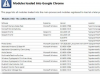Панель інструментів меню, панель закладок і рядок заголовка за замовчуванням приховані в Mozilla Firefox. Ви можете відобразити ці панелі, налаштувавши інтерфейс користувача Firefox. У режимі налаштування ви також можете змінити положення кнопок, наприклад «Додому», «Завантаження» та «Закладка».
Порада
Тимчасово відобразити панель інструментів меню, натиснувши Альт. Панель інструментів зникає, якщо ви клацнете де-небудь ще.
Крок 1

Авторство зображення: Зображення надано Mozilla
Відкрийте Mozilla Firefox, натисніть кнопку Firefox кнопку меню — вона має три горизонтальні лінії — і клацніть Налаштувати щоб перейти в режим налаштування.
Відео дня
Крок 2

Авторство зображення: Зображення надано Mozilla
Натисніть кнопку Показати/приховати панелі інструментів кнопку та виберіть Рядок меню щоб відобразити рядок меню у верхній частині браузера. Щоб також відобразити Закладки панель інструментів, виберіть Закладки зі спадного меню.
Порада
- Перетягніть будь-яку з кнопок — Головна, Завантаження або Закладки, наприклад — у інше місце на верхній панелі інструментів, щоб змінити їх розташування.
- Щоб налаштувати меню Firefox, перетягніть значки в інше місце на правій панелі, щоб змінити їх розташування.
- Вибір Рядок меню або Закладки варіант з Показати/приховати панелі інструментів Під час відображення панелі інструментів поле приховує його.
- Ти можеш змінити тему у режимі налаштування, натиснувши кнопку Теми і виберіть іншу тему.
- Щоб відновити всі налаштування до значень за замовчуванням, натисніть кнопку Відновити значення за замовчуванням кнопку. Застосовуються налаштування панелі інструментів за замовчуванням, вибирається тема за замовчуванням, і всі кнопки повертаються у вихідні положення.
- Ви не можете змінити положення адресного рядка, але ви можете змінити розташування рядка пошуку, змінивши його пошуковий постачальник за замовчуванням неможливо в режимі налаштування.
Крок 3

Авторство зображення: Зображення надано Mozilla
Натисніть кнопку Рядок заголовка кнопку, щоб відобразити рядок заголовка у верхній частині браузера. Повторне натискання кнопки приховує рядок заголовка.
Крок 4

Авторство зображення: Зображення надано Mozilla
Натисніть кнопку Вийти з налаштування кнопку, щоб зберегти зміни та перейти в нормальний режим. Якщо ви не задоволені результатом, знову перейдіть у режим налаштування та внесіть додаткові зміни.